¿Alguna vez has querido guardar todo un álbum de fotos de uno de tus amigos en Facebook? Puede ser bastante molesto descargar cada imagen de un álbum, una a una. Hace aproximadamente un año, tuve un plugin para firefox que podría descargar todo un álbum de fotos en un solo clic. Pero después de cambiar a la versión de Firefox 3.0 y facebook rediseñado sus páginas, el plugin que ya no trabajaba.
La semana pasada, oí hablar de FacePAD (Facebook Downloader Album de fotos), un pequeño plug-in nifty que hace exactamente eso.
Todo lo que tienes que hacer es asegurarse de que está usando firefox, e instalar el plugin. Una vez instalado y en funcionamiento, se conecta a Facebook y encontrar un álbum de fotos de uno de sus amigos que le gustaría ser capaz de navegar sin conexión. Simplemente haga clic derecho en el enlace con el álbum que desea descargar y seleccione "Descargar álbum con FacePAD". Si ya hace clic en ese enlace y que ya están en el álbum, puede simplemente haga clic derecho en uno de los números de página en la parte superior del álbum y obtendrá el mismo resultado.
Algunas personas se han quejado de que el plugin sólo descarga la primera página del álbum o da errores de javascript. No he tenido esos problemas y todas las páginas de los álbumes descargados he probado bien. La única cosa un poco molesto con este plugin es que tienes que confirmar la descarga de cada imagen como si estuvieras haciendo clic individualmente. No es tan malo teniendo en cuenta la cantidad de tiempo que ahorra lo que sería hacer todo el trabajo nosotros mismos.
Downloader
Una vez instalada y reiniciado el navegador, cuando te encuentres con un álbum en Facebook te bastará con hacer click con el botón derecho del ratón sobre el nombre y ya verás la opción para descargar todas las fotos.
Las características de la limitación de Fotos Facebook es que los usuarios no son capaces de descargar las fotos que subido sin ver individualmente cada uno y guardarlos en el ordenador. Ten en cuenta que pueden incluso técnicamente Facebook violan los términos del servicio.
Hasta ahora más de 84.000 personas han descargado el Firefox Add-On y que no parecen estar disminuyendo . Facebook no puede oponerse a este, aunque es posible que actualmente viole sus términos en función de cómo se utilice.
Si lo utilizamos para descargar nuestras propias fotos, yo supongo que será perfectamente legítimo. Como Facebook ha recalcado durante la semana pasada, "usted es dueño de sus datos, Facebook no".
-Funcionalidad -
- Para descargar las fotos de un álbum, haz clic con el botón (con el ratón) sobre el nombre / del acoplamiento de un álbum
- Haz clic en facebook la descarga del álbum con la opción FacePAD . Si has hecho esto correctamente, un pop-up de JavaScript aparecerá diciendo que esperes un momento mientras se inicia el proceso de descarga.
- Pulsa Aceptar y las fotos se descargarán a Firefox por defecto del directorio de descarga. Si son más de una página de fotos, entonces, más de un pop-up de JavaScript aparecerán (uno para cada página, la página donde 1 = 20 fotos). Ejemplo de las descripciones a continuación.
Ejemplo: 55 Fotos
Alerta 1: Descarga de 20 fotos de la página 1
Alerta 2: Descarga de 20 fotos de la página 2
Alerta 3: Descarga de 15 fotos de la página 3
Únete si quieres a la páfina de Facebook de fans (http://www.facebook.com/home.php # / pages/FacePAD-Face-Book-Photo-Album-Downloader/45670551530)
Funciona con:
Firefox: 1.5 - 3.2a1pre
Ver todas las versiones

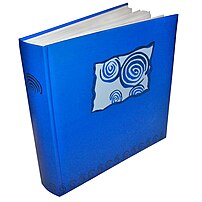

![Reblog this post [with Zemanta]](http://img.zemanta.com/reblog_e.png?x-id=a598780b-07fa-4e9e-9356-60d11b4b9ae4)


![Reblog this post [with Zemanta]](http://img.zemanta.com/reblog_b.png?x-id=87d909c8-0fcd-42d6-9a9b-2d06745cdf33)